¿Cómo reproducir música de Spotify en dispositivos Amazon Echo y Alexa?
Alexa es el nombre del asistente digital personal de Amazon, que te permite utilizar comandos de voz. La familia de dispositivos compatibles con Alexa de Amazon es enorme. Desde el Echo esférico hasta el Echo Show 10 giratorio, puedes llevar a Alexa a tu casa de muchas maneras. Invoca a Alexa y tu altavoz inteligente podrá reproducir música desde tus servicios de streaming preferidos, darte el tiempo, recitar las noticias, controlar dispositivos inteligentes en tu hogar y mucho más. Si eres un ávido usuario de Spotify pero acabas de adquirir un Amazon Echo, es bastante fácil transmitir música desde Amazon Echo en minutos. Aprendamos a reproducir música de Spotify en Amazon Echo. Le mostraremos diferentes formas que debe seguir para hacerlo.
Guía de contenido Opción 1: vincular Spotify a Amazon Echo usando la aplicación AlexaOpción 2: reproduce Spotify en Amazon Echo con Spotify ConnectOpción 3: reproducir Spotify en Amazon Echo sin conexión¿Por qué Alexa no reproduce música de Spotify?Conclusión
Opción 1: vincular Spotify a Amazon Echo usando la aplicación Alexa
Si bien Amazon y Spotify son competidores en el ámbito de los servicios de transmisión de música, colaboran para permitirle escuchar música de todas las marcas. Los usuarios de los niveles Premium y gratuito de Spotify ahora pueden disfrutar de música y podcasts en dispositivos Amazon Echo y Alexa. Pero cuando le pides a Alexa que reproduzca una canción, tus parlantes inteligentes comenzarán a transmitir automáticamente desde Amazon Music de forma predeterminada. ¿Cómo reproducir música de Spotify en Amazon Echo? Para reproducir Spotify en Amazon Echo, deberás configurar Spotify a través de la aplicación Alexa. Así es cómo.
Paso 1. Abre tu Amazon Alexa aplicación en su dispositivo iOS o Android.
Paso 2. Toca Más en la parte inferior derecha. A continuación, toque Configuración. Desplácese hacia abajo y seleccione Música y podcasts en Preferencias de Alexa.

Paso 3. A continuación, toque Vincular nuevo servicio. Luego seleccione Spotify de la lista de servicios. Toque Habilitar para usar.

Paso 4. Inicia sesión en tu cuenta de Spotify y acepta que Alexa acceda a tus datos.
¡Eso es todo! Tu cuenta de Spotify se vinculará a Alexa. Si no desea utilizar la frase "En Spotify" cada vez que le dice su comando de voz a Alexa cuando busca reproducir música, puede hacer de Spotify su reproductor predeterminado. Aquí está el procedimiento simple.
Paso 1. En la aplicación Alexa, regrese a Música y podcasts y luego seleccione Servicios predeterminados en la parte superior.
Paso 2. Toque Cambiar junto a Música y seleccione Spotify para configurarlo como predeterminado para reproducir música. También puede configurar Spotify como predeterminado para estaciones y podcasts de artistas y géneros.

¿Cómo reproducir música de Spotify en Amazon Echo? Ahora que ha configurado la aplicación Spotify como su proveedor de música predeterminado, puede pedirle que reproduzca una canción o lista de reproducción, que haga una pausa, que se detenga, que ajuste el volumen de su Amazon Echo y más. Por ejemplo, puedes darle a Alexa comandos musicales específicos, como "Alexa, reproduce mi lista de reproducción Release Radar", o puedes pedirle a Alexa que reproduzca artistas y álbumes específicos.
Opción 2: reproduce Spotify en Amazon Echo con Spotify Connect
Por supuesto, los comandos de voz no siempre son la opción más conveniente, especialmente cuando estás demasiado lejos del dispositivo y Alexa no entiende tu voz con claridad. Además de escuchar Spotify directamente desde su dispositivo Amazon Echo, puede transmitir canciones desde su dispositivo móvil o computadora al altavoz Echo a través de Spotify Connect. En ese caso, utilizará la aplicación Spotify para controlar de forma remota la escucha en el dispositivo Amazon Echo en lugar de comandos de voz. ¿Cómo reproducir música de Spotify en Amazon Echo con Spotify Connect? Los siguientes pasos le mostrarán cómo usar Spotify Connect para reproducir Spotify en Amazon Echo.
Paso 1. Asegúrate de que tanto el dispositivo desde el que estás usando Spotify como el dispositivo Amazon Echo a través del cual deseas reproducir música estén usando la misma red Wi-Fi.
Paso 2. A continuación, abra la aplicación de escritorio o móvil de Spotify y seleccione su canción favorita para reproducir.
Paso 3. Una vez que la aplicación detecta altavoces Amazon Echo compatibles, aparece un ícono de Dispositivos disponibles en la parte inferior izquierda de la pantalla. El mismo icono aparecerá en la esquina inferior derecha de la aplicación de escritorio de Spotify. Al hacer clic aquí, aparece una lista de dispositivos compatibles en su red. Seleccione el dispositivo Echo que desea usar y la música comenzará a reproducirse desde él.
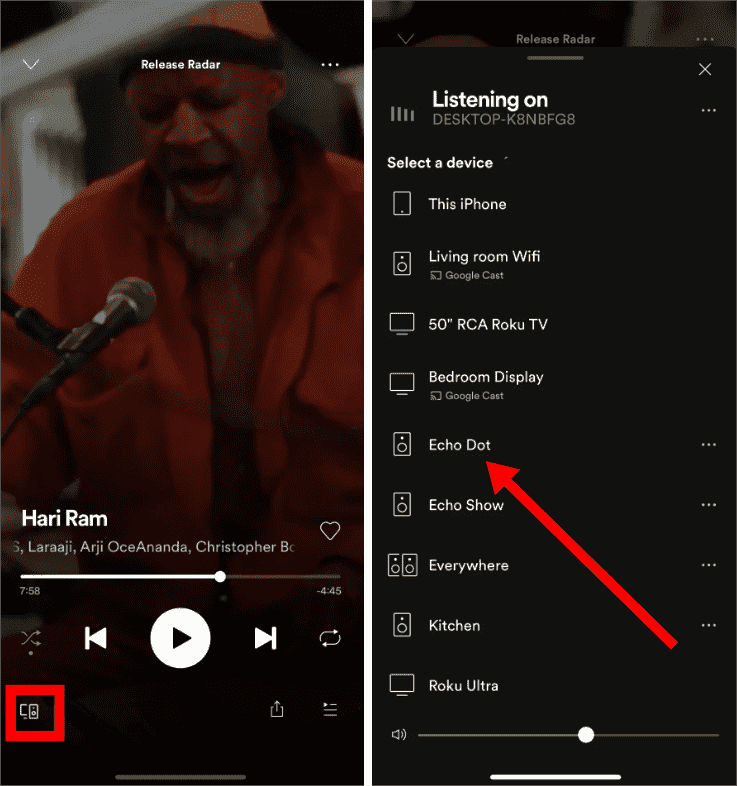
Opción 3: reproducir Spotify en Amazon Echo sin conexión
Spotify en los parlantes Amazon Echo funciona bien para que los usuarios de niveles Premium y gratuitos llenen su casa de música. Sin embargo, el nivel gratuito de Spotify tiene el precio de consumir anuncios. Escuchará pausas publicitarias de 15 o 30 segundos mientras reproduce Spotify en Amazon Echo en línea. Si te gusta trabajar con música relajante en la habitación, nada rompe más la concentración que un anuncio discordante que sale de la nada.
¿Cómo reproducir música de Spotify en Amazon Echo sin anuncios molestos? ¡Intenta descargar música de Spotify a Amazon Music y reproducirla sin conexión! Sin la aplicación Spotify, no necesitarás escuchar anuncios de audio o video entre canciones. Sin embargo, sólo los suscriptores de Spotify Premium pueden descargar música directamente y reproducirla sin conexión. Además, todas las descargas de Spotify están protegidas con Digital Rights Management (DRM), a la que solo se puede acceder desde la aplicación Spotify. Es decir, es difícil descargar música de Spotify a otros dispositivos y plataformas para reproducirla sin conexión.
Para mover la música que desee de Spotify a Amazon Music, puede utilizar la herramienta de AMúsicaSoft Spotify Music Converter. AMusicSoft Spotify Music Converter Puede eliminar DRM de canciones, listas de reproducción, álbumes y podcasts de Spotify. Una vez que se elimina DRM, puede convertirlos a formatos de audio ampliamente utilizados como MP3, M4A, WAV, FLAC, WMA, etc. Para que pueda descargar música de Spotify al reproductor MP3 o cualquier otro dispositivo para transmisión sin conexión. Después de eso, podrás reproducir música de Spotify sin la interrupción de molestos anuncios.
AMúsicaSoft Spotify Music Converter está disponible para cuentas Spotify Free y Spotify Premium. Además, este programa mantiene la calidad de las canciones como si fueran las pistas originales. Puedes obtener Transmisión de alta calidad de Spotify ¡Música hasta 320 kbps gratis! AMusicSoft Spotify Music Converter mantendrá las etiquetas ID3 y los metadatos de cada pista, lo que le facilitará la organización de su biblioteca de música después de la conversión. Además, también es conocido por su velocidad de conversión de 5X, lo que no le llevará mucho tiempo esperando a que se complete el proceso.
Ahora veamos cómo descargar canciones de Spotify de forma gratuita antes de pasarlas a Amazon Music.
Paso 1. AMúsicaSoft Spotify Music Converter es totalmente compatible con las últimas versiones de Windows y macOS. ¡No es necesario ningún plan Spotify Premium! ¡Consíguelo haciendo clic en el botón de descarga gratuita!
Descargar gratis Descargar gratis
Paso 2. Ejecuta el programa AMusicSoft cuando finalice el proceso de instalación. Inicia sesión en tu cuenta en el reproductor web de Spotify para acceder directamente a tu biblioteca de música. Ahora, puedes arrastrar y soltar el podcast que deseas reproducir en Amazon Echo directamente en el botón "+".

Paso 3. Luego haga clic en el icono “Salida” y seleccione el formato que desea que tengan los archivos convertidos. Elija la carpeta de salida desde el icono de la carpeta de salida.

Paso 4. Luego, después de eso, haga clic en el botón Convertir.

La conversión puede tardar unos minutos, según el tamaño y la cantidad de música que estés convirtiendo. La música convertida se guardará en su almacenamiento local y estará lista para cargar. Desafortunadamente, Amazon descontinuó anteriormente la función para cargar música local en Amazon Music para escucharla. Para cargar archivos de audio locales, debe utilizar servicios de transferencia como Tune My Music. Para más detalles, consulta nuestra guía sobre Cómo transferir música de Spotify a Amazon Music.
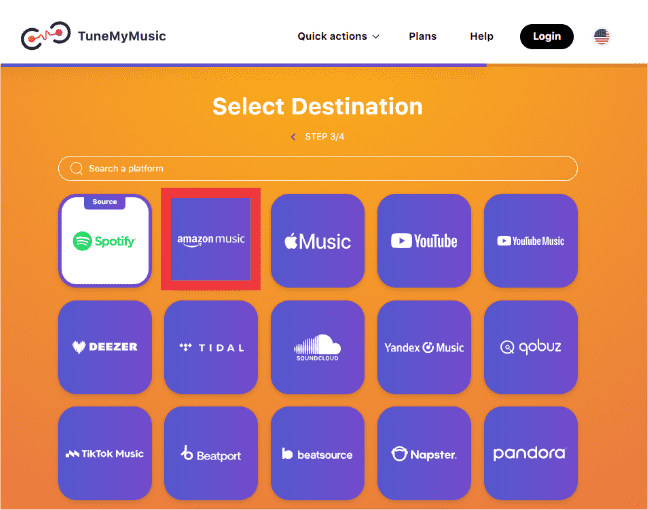
Una vez que todas las canciones descargadas de Spotify se transfieran a su cuenta de Amazon Music, podrá crear una lista de reproducción específica para estas canciones. Al configurar Amazon Music como su reproductor predeterminado, estará listo para escuchar su música de Spotify en su dispositivo Amazon Echo fácilmente mientras se deshace de las interrupciones de los anuncios.
¿Por qué Alexa no reproduce música de Spotify?
¿Por qué no puedo reproducir música de Spotify en Amazon Echo? Hay casos en los que algunos usuarios encuentran problemas en los que Alexa no reproduce las pistas de Spotify elegidas. ¿Como puede ésto ser resuelto? Aquí hay algunas cosas que puedes probar si tienes problemas con Alexa y no reproduce Spotify.
- Verifique el volumen de su dispositivo Echo: Si el volumen es cero, o simplemente muy bajo, es posible que Spotify se esté reproduciendo como se esperaba pero simplemente no puedas escucharlo. Así que pídele a Alexa que suba el volumen o cambie el volumen en la aplicación y luego intenta reproducir Spotify nuevamente.
- Verifique la conexión a Internet: Spotify no podrá reproducirse en su dispositivo Alexa si no está conectado a Internet. Puede probar esa conexión a Internet usando su teléfono u otro dispositivo conectado. Si su conexión a Internet no funciona, intente reiniciar su enrutador.
- Asegúrese de que Spotify esté vinculado: La habilidad de Spotify en Alexa debe estar vinculada a su cuenta de Spotify para poder reproducir Spotify en su dispositivo Echo. En algunas circunstancias, Spotify puede aparecer como un servicio de música activo en la aplicación Alexa, pero es posible que su cuenta no esté vinculada. Volver a vincular su cuenta debería solucionar los problemas.
- Desactive el filtro de malas palabras: Una configuración que puede impedir que tu música de Spotify se reproduzca en Alexa es el filtro de malas palabras. Esto tiene como objetivo detener la reproducción de cualquier contenido que contenga letras inapropiadas o explícitas. Si la canción que estás intentando reproducir contiene este tipo de contenido y el filtro de malas palabras está activado, es posible que la canción no se reproduzca. Puedes desactivar esta configuración en la aplicación Alexa e intentar reproducir la canción nuevamente.
Conclusión
Ahora quizás sepas cómo reproducir música de Spotify en Amazon Echo de 3 formas. Si tiene una conexión de red estable, puede configurar Spotify como el servicio de transmisión predeterminado en su Amazon Echo con Alexa directamente. O usar Spotify Connect vincula la aplicación Spotify a su dispositivo Echo. Pero si quieres reproducir música sin conexión y sin anuncios, puedes usar AMúsicaSoft Spotify Music Converter para descargar y cargar descargas de Spotify en Amazon Music. Luego podrás disfrutar de tu música de Spotify con Alexa sin límite y no tendrás que cambiar la configuración predeterminada de transmisión de música. Las descargas convertidas de Spotify también se pueden reproducir en otros dispositivos según sea necesario. Haga clic en el enlace a continuación para liberar su Spotify ahora.
La gente también Leer
- Múltiples formas de obtener Spotify en VIZIO TV
- Cómo reproducir música de Spotify en Kodi [2 formas sencillas]
- ¿Cómo reproducir Spotify en un televisor Samsung?
- ¿Cómo reproducir Spotify en el altavoz Sonos?
- ¿Cómo reproducir la lista de reproducción de Spotify en Alexa? [Habilidades de Alexa]
- Cómo reproducir música de Spotify en Fitbit Versa: una guía para ti
- 3 métodos para reproducir Spotify en Apple TV HD/4K/1.ª/2.ª/3.ª generación
Robert Fabry es un apasionado del blog y un entusiasta de la tecnología que tal vez pueda contagiarte algunos consejos. También siente pasión por la música y ha escrito para AMusicSoft sobre estos temas.